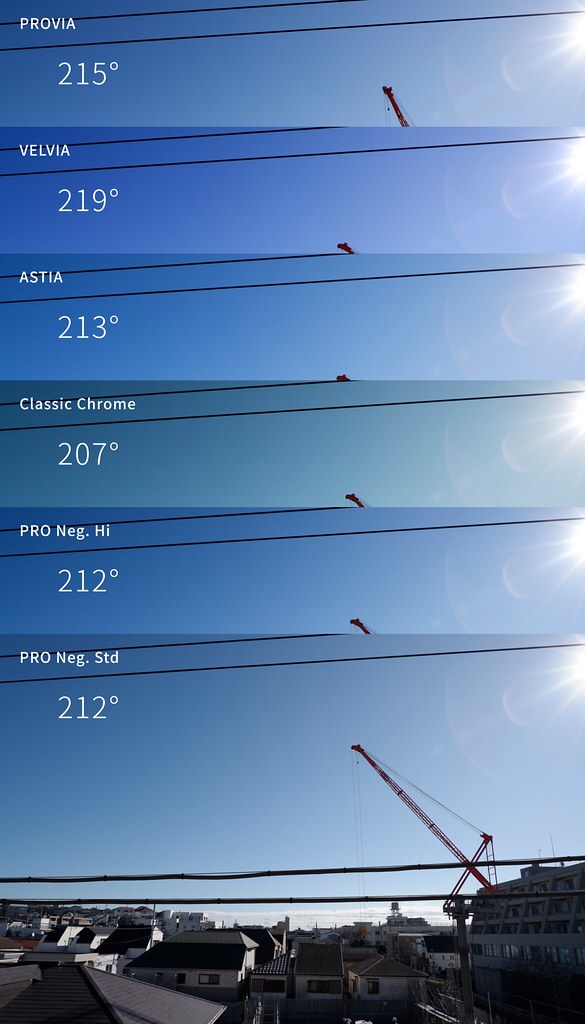キヤノンのカメラ用ユーティリティー「Picture Style Editor」を使って、Fujifilmのフィルムシミュレーション「Classic Chrome」を再現してみました。
ネットで見つかるClassic Chrome
ちょっとググるだけで、Fujifilm以外のカメラでも使える、フィルムシミュレーション「Classic Chrome」を模したプロファイルはすぐに見つかります。
Download My Free "Classic Chrome" Inspired LUT Here! - Noam Kroll
Lightroomでクラシッククローム風の仕上げ - 豪鬼メモ
ただ、raw現像用のプロファイルなので、撮って出しには使えません。Lightroomなどで現像する際に使うことになります。
また、他社のカメラを使い、設定をいじるだけで再現しようとした人もいますが、再現度はあまり高くありません。
Anyone know of a custom Picture Style that emulates Fujifilm's "Classic Chrome"?: Canon Rebel (EOS 200D-800D) Talk Forum: Digital Photography Review
前回 *1 検証したように、Classic Chromeのように癖の強い画作りは、意図的な色相ごとのずらしが必要です。色温度/色かぶりを多少操作しただけでは再現できません。
「撮って出し」でも使えるClassic Chrome
そこで、キヤノンのカメラ用のユーティリティー「Picture Style Editor」を使ってClassic Chromeを模したオリジナルのピクチャースタイルを作成することにしました。Picture Style Editorは色相ごとの調整が可能なのです。
作成した設定ファイルはカメラ内にユーザー設定のピクチャースタイルとして登録できるので、撮って出しjpgにも反映させることができます。キヤノンのカメラでClassic Chromeの撮って出しができるのです。
下記のように作成しています。
比較撮影と測色
同じ条件で、カラーチャートを撮影しました。

両方ともカメラの撮って出しjpgです。ホワイトバランスはそれぞれのカメラの昼光(補正なし)です。露出補正なども行なっていません。X-T100はClassic Chrome、PowerShotは「忠実設定」で撮影しました。
こちらをPhotoshopで開け、チャート内の6色相の数値を調べるとこうなりました。

差分の数値がキモです。
Picture Style Editorで編集・書き出し
Picture Style Editorはトーンカーブの変更や特定色の変更など、色々いじれるところがありますが、今回は色相のずらしのみ *2 行います。
PowerShotの撮影時に同時保存したrawファイル *3 をPicture Style Editorで開きます。

六軸色の各色に、差分の数値をそのまま入力し、保存します。これで出来上がりです。
出来上がったPicture Plofileはキヤノン謹製のEOS UtiltyやPicture Style File Registration Tool *4 などでカメラに格納します。
作例
カメラはPowerShot G7X Mark IIIです。

コントラストはかなり高め。+3としています(最大値は+4)。

彩度はかなり低め。-3としています(最小値は-4)。

いかにもClassic Chromeな空の色です。


モチーフの色によってはあまりClassic Chromeっぽくならないこともありますが、それはFuji機も同じだと思います。


肌色は渋くなります。コダクロームによく似ています。
追記(2022)
上記の設定はClassic Chrome独特の「色相のズレ」のみを再現したもので、明度・彩度の再現(例:マゼンタが特に枯れている)はまったく行っていません。
興味のある方はその後に作成した、Lightroomを使ってClassic Chromeを再現する記事 *5 なども参考にしてみてください。
関連リンク
この記事を起点にサイトを閲覧する方が多いようなので、フィルムシミュレーション関連のリンク集を用意しました。
ファイルのダウンロード
各種pf3ファイルやxmpファイルはこちらからダウンロードできます。
その他のフィルムシミュレーション
より出来のよいClassic Chromeです。
ノスタルジックネガ(Nostalgic Neg.)はこちら。
クラシックネガ(Classic Neg.)はこちら。
雅(MIYABI)はこちら。
RICOHの「ネガフィルム調」「ポジフィルム調」はこちら。